jeg er sikker på at du allerede har hørt begrepet dobbel oppstart Ubuntu med Windows. Mange Ubuntu-brukere som trenger å arbeide på begge plattformer, noen ganger trenger å ha mer enn ett Operativsystem er installert inne i samme maskin. Men det er for PC-er og Bærbare pc-er, hva om Android-enheter? Ingen grunn til bekymring, hvis du har en oppdatert Android smart enhet, kan du installere Ubuntu Touch sammen med Android-operativsystemet. Ubuntu-Touch er tilpasset variant av operativsystemet Ubuntu for Android smartphones.,
Ubuntu Trykk på Android-Enheten
Vi vet alle at Android-enheter er opprinnelig bygge basert på Linux-Kjernen. Det vil derfor ikke være om å installere Ubuntu Trykk på middels til høy utvalg Android-enheter. Det er en liste som er tilgjengelig på UBports offisielle nettside som de har vervet alle Android-enheter som er i stand til å installere Ubuntu Touch OS. Du kan sjekke om din Android smart-enheten er oppført eller ikke., I dette innlegget, vi kommer til å se hvordan du installerer Ubuntu Touch OS på Android-enheter og bruk den som en dual boot sammen med Android-operativsystemet.
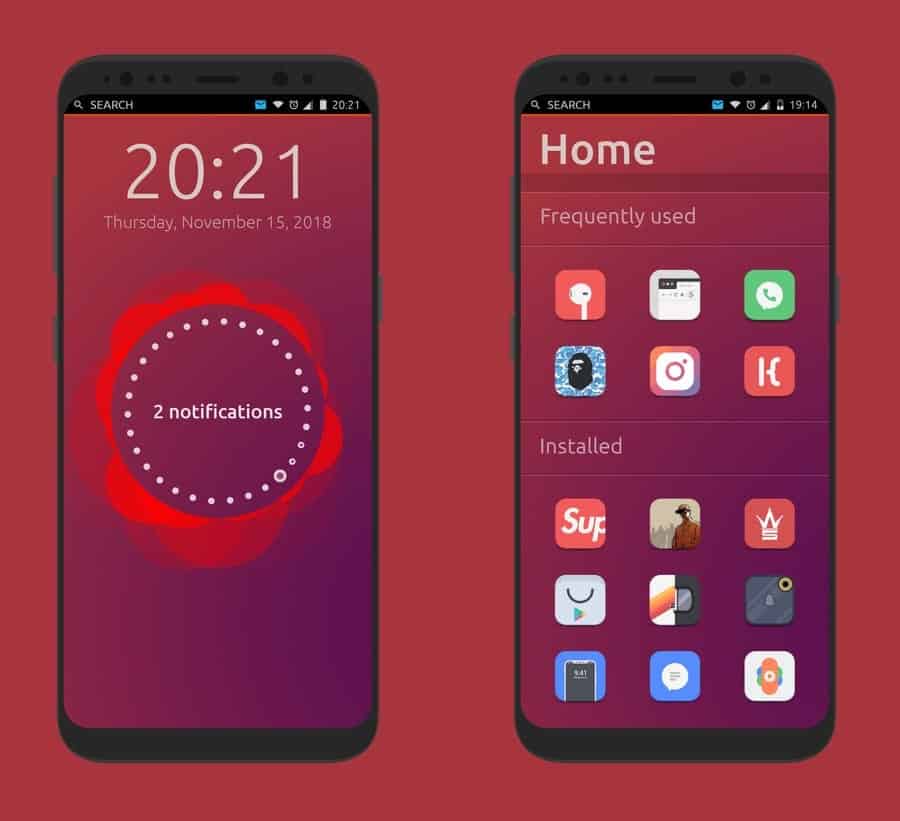
Trinn 1: Last ned UBports Installer for å Ta tak i Ubuntu Trykk på
Det er en installasjonsfil som er utviklet av UBports samfunnet er tilgjengelig på GitHub, som kan være installert på din Ubuntu desktop eller Windows eller, enda Macbook enheter. Den UBports installasjonsprogrammet vil bli brukt for blinkende Android-enheter med Ubuntu Touch., Du må aktivere USB utvikler stemning fra din android-enhet, må du koble telefonen med datamaskinen via USB-kabel. Hvis enheten ikke kan få koblet med UBports, må du kanskje aktivere Android-utvikler alternativ under Innstillinger > Utvikler alternativer.
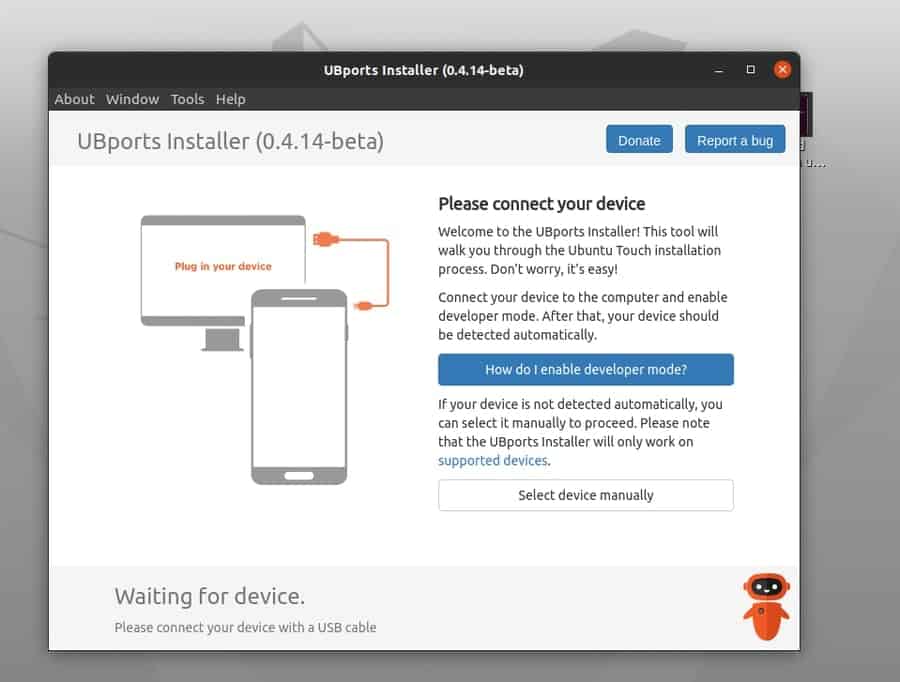
Når du har koblet USB-kabelen, UBports vil automatisk gjenkjenne enheten. Hvis det ikke kan finne enheten din, kan du manuelt velg navn og modell for din Android-enhet fra UBports dropdown-menyen.,
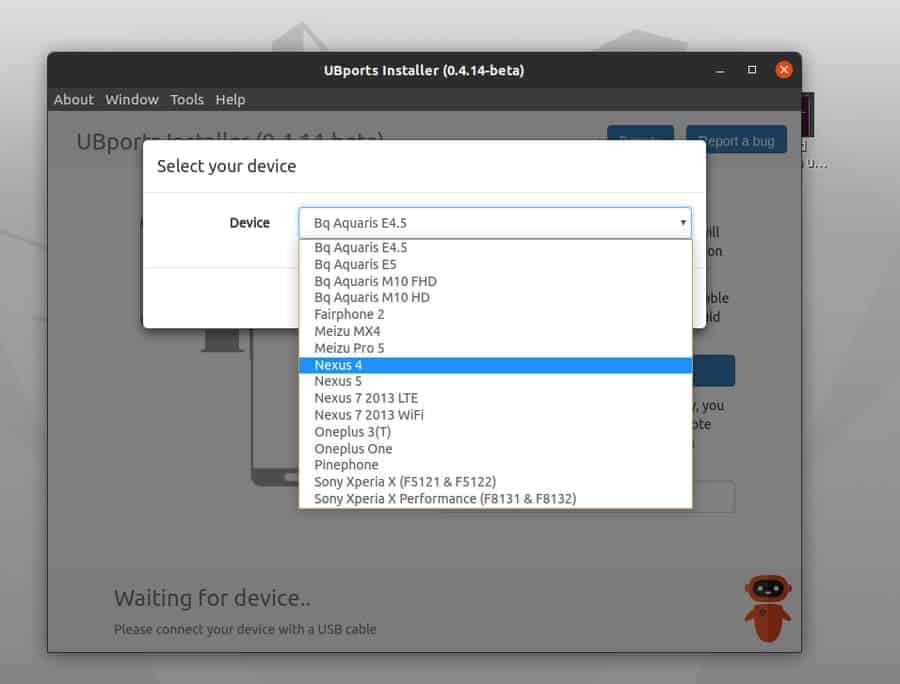
Noen Android-enheter som kan be for root tillatelse til å initialisere den blinkende prosessen. I dette tilfellet, du trenger for å utrydde din Android-enhet til å få root-rettigheter. Vær forsiktig og oppmerksom når du root din Android-enhet. Du kan miste garantien støtte for Android ved å forankre enheten. Også, rooting med feil bilde-filen kan murstein din Android, så rot telefonen på egen risiko med riktig kunnskap.,
Trinn 2: Bli Klar til å Installere Ubuntu Trykk på
Etter å få din Android-telefon koblet med UBports, nå kan du velge hvilken Ubuntu-versjon du vil installere på innsiden av enheten. Du vil finne alle de stabile versjoner av Ubuntu Touch, som er tilgjengelig til å være installert i din Android-enhet. Du kan også velge om du vil for å tørke enhetens minne og lagring eller ikke.
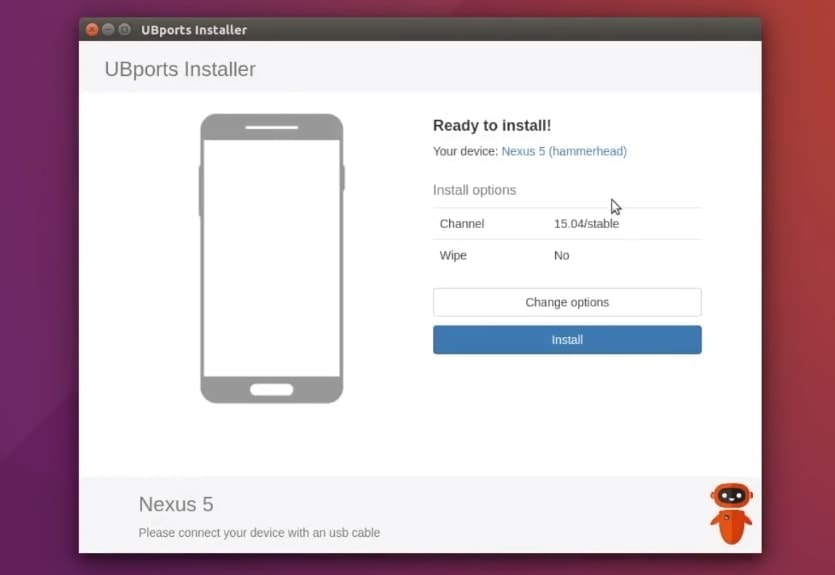
Når du velger Ubuntu-versjon og andre innstillinger, kan du nå fortsette ved å klikke på knappen Installer., Dette vil kreve at prosessen med å installere Ubuntu Touch OS. Etter du se at prosessen er i gang, må du trykke på Strøm-knappen og Volum Opp/Ned-knappen på et tidspunkt for å gå inn i Android-recovery humør. Der vil du se Ubuntu Touch blir injisert i din Android-enhet.
Trinn 3: Få Innført med Ubuntu Touch-Programvare Butikk
Du kan tenke hvis du får Ubuntu-Touch-som er installert på din Android-enhet, vil du få alle nødvendige applikasjoner du trenger i din dag-til-dag bruk? Vel, svaret er ja!, Ubuntu Touch har en stor og store AppStore for dine mobile enheter. I programvaren butikken, vil du finne nesten all programvare som du kanskje trenger å installere på innsiden av Ubuntu Touch.
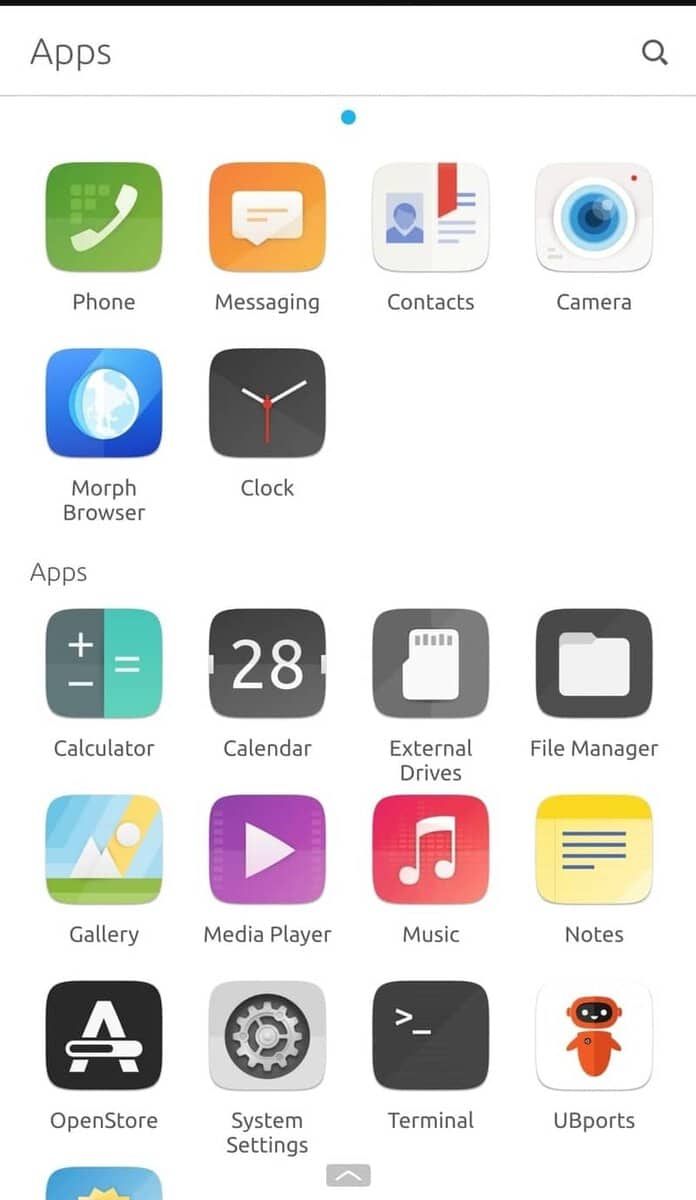
Trinn 4: Dual Boot Ubuntu Kontakt med Android
På Android, normal oppstart konfigurasjoner er lagret i systemet recovery directory. For å aktivere dual boot alternativet, trenger du å redigere oppstart bash-fil. Her kommer jeg til å laste ned en dobbel oppstart bash-fil for min Android-enhet., Du kan bruke hvilken som helst av dine favoritt bash redaktører for å aktivere dobbel oppstart.
Holde din Android-enhet koblet til datamaskinen, kan du la innstillingene for USB debugging som det var før. Nå, åpne terminal fra Ubuntu Linux-maskinen og bruke følgende bash-kommandoer for å oppdatere din oppstart alternativer.
Før du begynner å redigere dine oppstart skript, sørg for at du har lastet ned riktig dual boot bash-fil for din enhet. Skifte feil boot script ville skade enheten., Her, jeg bruker Nexus 4 Android-enhet, så jeg kommer til å laste ned boot bash-fil til enheten min. Du må finne den starter script-fil for din enhet.
chmod +x dualboot.shdualboot.sh updatedualboot.sh fulldualboot.sh channel $CHANNELdualboot.sh channel $CHANNEL
Hvis du ønsker å fjerne eller slette Ubuntu Touch fra din Android-enhet, kan du bruke dual boot-programmet innstillinger som du nettopp har installert inne i enheten din til å tørke av Ubuntu Touch.
Siste Tanker
Du kan spørre, hvorfor ville du installerer Ubuntu Trykk inne i din Android mens du allerede har Android-systemet som er installert inne i enheten., Svaret er veldig klar til å installere et nytt Operativsystem hvis noen av enhetene ikke obligatorisk, men er frihet. I dette innlegget, jeg har forsøkt å avklare begrepet installere Ubuntu Trykk inne i en Android-enhet med en kort forklaring.